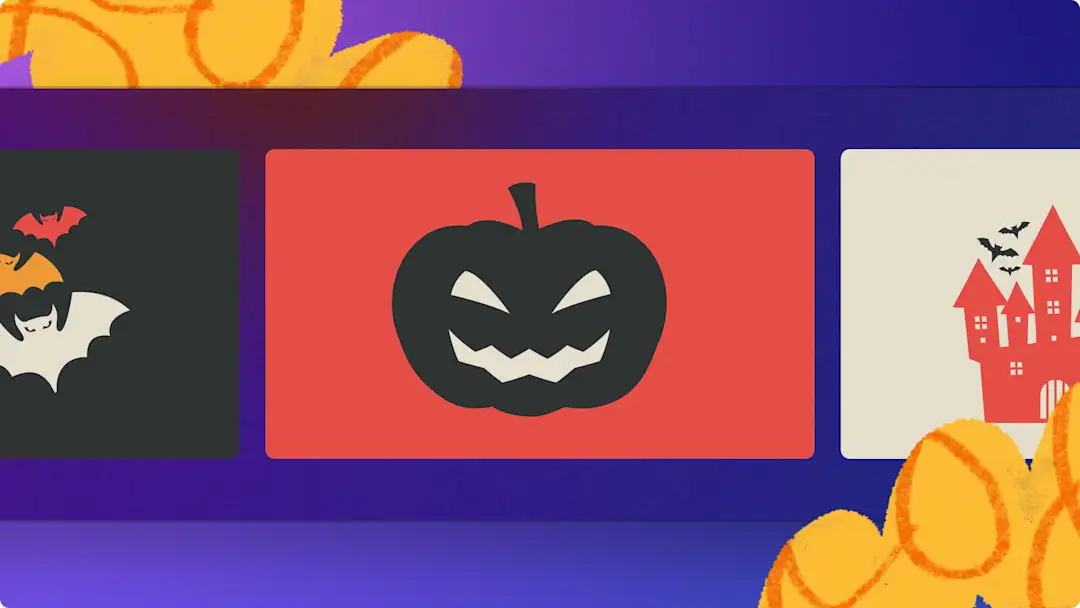Attenzione! Gli screenshot in questo articolo provengono da account personali di Clipchamp. Gli stessi principi si applicano agli account Clipchamp aziendali e degli istituti di istruzione.
Da un’abbuffata di film dell’orrore a una gara di taglio della zucca, invita amici, familiari o colleghi al tuo evento di Halloween creando un video invito originale.
Combina facilmente video con sfondi spettrali e adesivi di scheletri, testo animato fosforescente e audio inquietante per realizzare l’invito video perfetto da condividere sui social media per Halloween.
Scopri come creare da zero inviti per feste di Halloween online oppure inizia con un modello video gratuito con l’editor video di Clipchamp.
Caratteristiche di un buon invito video
Musica di sottofondo inquietante
Dai il tono giusto al tuo invito video di Halloween aggiungendo musica ed effetti sonori inquietanti al video. Trova motivetti di Halloween allegri e musica Lo-Fi spettrale cercando nella vasta gamma di tracce musicali in licenza a titolo gratuito.
Transizioni tra scene spaventose
Dai un tocco di mistero al tuo invito video con le transizioni delle scene. Inserisci una transizione come interferenza TV, effetto glitch, effetto inchiostro, fuoco, dissolvenza a nero e glitch che si trasforma in testo tra due clip per ricreare la spaventosa atmosfera di Halloween.
Commento audio e voiceover accattivanti
Perfeziona l’invito alla tua festa di Halloween con un macabro commento audio scegliendo tra una serie di voci e toni adatti al tuo stile spaventoso. Condividi i dettagli dell’evento o una storia spettrale per rendere memorabile il tuo invito.
Testo animato chiaro con informazioni sull’evento
Migliora il tuo invito di Halloween e dai enfasi ai dettagli della festa con il testo animato. Aggiungi titoli misteriosi come testo glitch al tuo video invito di Halloween per rimanere in tema e trasformare l’accessibilità.
Come creare un invito video di Halloween
Passaggio 1. Importa video o seleziona video di archivio
Per importare video personali, fai clic sul pulsante Importa elementi multimediali nella scheda Elementi multimediali, sulla barra degli strumenti, per sfogliare i tuoi file dal tuo computer o connettere OneDrive.
Puoi anche usare supporti d’archivio in licenza a titolo gratuito ideali per i video di sfondo. Fai clic sulla scheda Raccolta contenuto sulla barra degli strumenti, poi sulla freccia a discesa degli elementi visivi e infine su Video o sfondi. Cerca tra le diverse categorie dell'archivio usando la barra di ricerca.
Quindi, trascina ciascun video di Halloween nella sequenza temporale dalla scheda contenuti multimediali.
Passaggio 2. Aggiungi testo animato e titoli
Fai clic sulla scheda Testo nella barra degli strumenti, quindi sfoglia i titoli. Per i dettagli dell'invito alla festa, ti consigliamo di usare un titolo facile da leggere come un testo normale.Inoltre, puoi usare il testo glitch, fumo o macchina da scrivere per un tema ancora più di Halloween. Trascina la selezione di un titolo nella sequenza temporale sopra il video. Modifica il testo utilizzando la scheda Testo nel pannello delle proprietà. Per ulteriore assistenza, leggi l’articolo della guida.
Passaggio 3. Aggiungi musica di Halloween royalty-free
Fai clic sulla scheda della raccolta contenuto sulla barra degli strumenti, quindi sfoglia le opzioni di musica royalty-free facendo clic sulla freccia a discesa dell'audio. Usa la barra di ricerca per esplorare la libreria utilizzando parole chiave come Halloween, triste, Lo-Fi e molto altro. Fai clic sul pulsante riproduci per visualizzare l’anteprima della traccia audio, quindi trascina la canzone sulla sequenza temporale sotto il contenuto multimediale.Puoi modificare il volume dell'audio usando la scheda dell'audio nel pannello delle proprietà.
Passaggio 4. Inserisci GIF e adesivi spettrali
Fai clic sulla scheda della raccolta contenuto sulla barra degli strumenti, quindi fai clic sulla freccia a discesa degli oggetti visivi per sfogliare categorie come adesivi, forme, sovrapposizioni e GIPHY. Trascina e rilascia una sovrapposizione di Halloween nella timeline sopra la tua risorsa video.
Passaggio 5. Visualizza in anteprima e salva il tuo invito video di Halloween
Prima di salvare il tuo nuovo invito video, assicurati di visualizzare l’anteprima facendo clic sul pulsante di riproduzione. Quando è tutto pronto, fai clic sul pulsante Esporta e seleziona una risoluzione video. Per ottenere la migliore qualità, consigliamo di salvare tutti i video con una risoluzione di 1080p. Gli abbonati possono salvare il video in 4K.
Scopri il migliore invito per Halloween.
Guarda il nostro video di esercitazione su YouTube per ulteriore assistenza.
Continua a esplorare contenuti di Halloween in Clipchamp. Crea uno sfondo zoom per Halloween o migliora i tuoi video con gli effetti picture-in-picture e schermo diviso. Se cerchi soluzioni per velocizzare l’editing video, inizia da uno dei modelli già pronti.
Prova Clipchamp gratuitamente o scarica l’app Clipchamp per Windows per iniziare.